
Windows/Mac用動画編集ソフトVideoPadの機能や値段などを解説します。

この記事を書いた人:内村 航
株式会社ドウガテック代表取締役。2012年より『カンタン動画入門』を運営。動画編集ソフト・アプリのレビュー本数58本。動画編集スクール取材9校。アクションカメラ17台、α7 III、EOS8000D所有。大学講師(日本文理大学情報メディア学科、立命館アジア太平洋大学動画制作ワークショップ等)。著書:暮らしvlogのはじめ方(朝日新聞出版)、iMovieのマニュアル本(工学社 I・O BOOKS)。
→【セール】動画編集ソフトPowerDirector最大38%オフ5/6(月)までクーポンコード『dougatec2024』
→カンタン動画入門のYouTubeチャンネルを登録する(Click)
VideoPadの使い方記事一覧
- ・VideoPadの機能について解説
- ・基本的なカット編集と書き出しの方法
- ・BGM音楽の挿入と音量調整 フェードイン・アウト
- ・テキストテロップ(タイトル)の挿入方法
- ・トランジションの挿入方法
- ・プロジェクトを書き出す方法
VideoPadとは
VideoPadとは、Windows/Mac用の動画編集ソフトです。基本的なカット編集、BGM音楽の挿入、テキストテロップ、トランジション、書き出しなどができます。
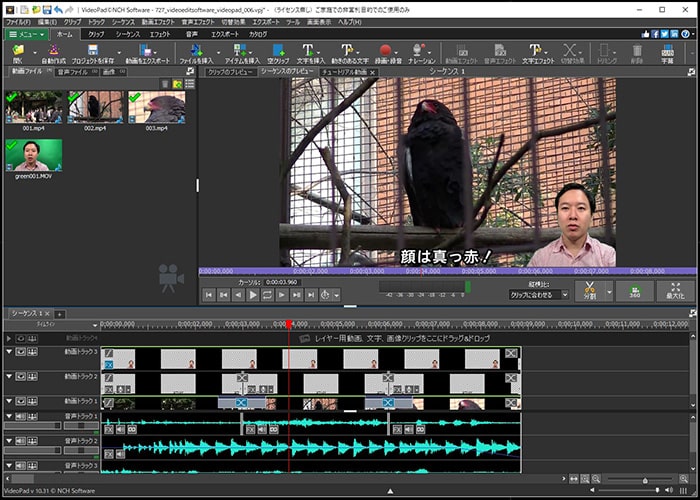
元は無料のソフトでしたが、現在は有料です。無料ダウンロードと書いており、使うことができますが、数回使うと制限がかかり有料版へ誘導されるので注意しましょう。
VideoPadのメリット
- ・初心者でも使いやすい
VideoPadのデメリット
- ・公式では無料を押し出しているが実際は有料
- ・無料版は数回書き出すと使えなくなる
VideoPad機能表
| 動画編集ソフト | 特徴 | ||||||||||||||||||||||||||||||||
|---|---|---|---|---|---|---|---|---|---|---|---|---|---|---|---|---|---|---|---|---|---|---|---|---|---|---|---|---|---|---|---|---|---|
| Windows/Mac向けの動画編集ソフト。基本的なカット編集、BGM音楽の挿入、テキストテロップ、トランジション、書き出しなどができる。 元は無料だったが、現在は有料。無料ダウンロードと公式には書いてあるが、何度か使うと有料版に誘導され使えなくなるので注意。 Windows Mac 日本語
初心者 家庭用 YouTuber 業務用
|









